担当の坪田です。
お待たせしました!
以前から要望が多く寄せられていたプライベートモードが実装されましたのでお知らせします。
この記事もプライベートモードを使ってます!
記事下からログインすると、livedoor Blogスタッフからのメッセージが表示されますので、ぜひ見てくださいね☆
本機能は、投稿した記事の「プライベート記事部分」を閲覧できるユーザーを指定する事ができます。許可したユーザーのみが記事を閲覧できるため、不特定多数に開かれたブログコミュニティ内でも、恋人同士のやりとりや仲間同士で楽しむ場合のようにプライベート用途にご利用いただけます。
プライベート記事は「ブログを投稿する」より「プライベートモードで追記を書く」に入力する事で許可ユーザーのみの公開となります。
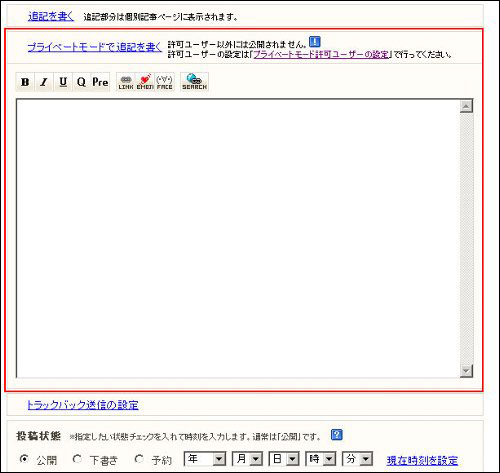
許可ユーザーはlivedoor ID/OpenIDの登録が可能となり「閲覧許可ユーザーの管理」から設定する事ができます。
OpenIDはlivedoor Authより取得する事ができますので、ぜひこの機会にOpenIDをご利用ください!
OpenIDとはサイト認証のIDとしてURLを使用する分散型の認証システムのことです。ブログのURLやドメインを複数のOpenID対応サービス間で共通IDとして利用出来ます。
詳しい使用方法は下記のガイドからご確認ください。
■プライベートモードで追記を書く
[ご利用上の注意点]
・プライベートモードはPC版のみとなり、モバイル版は後日対応予定です
・ログイン後も「ログインが必要です」が表示される場合
1,ブラウザのCookieが有効になっているか確認してください
2,個別記事のテンプレートに、下記のタグが記載されているか確認してください
<script type="text/javascript" src="<$MiscJsUrl$>"></script>
さらに、従来は有料版でしか利用できなかったコメント認証機能が無料版でも利用できるようになりました。
コメント認証は、コメント投稿時にlivedoor ID/OpenIDで認証する機能です。
認証の必要ない従来通りの設定や、投稿ユーザーを限定できるので、スパムコメント対策、知り合いだけに限定してコメントを許可する事が可能です。
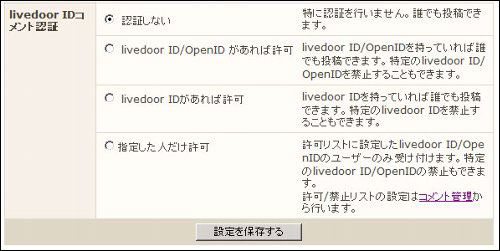
コメント認証は「コメント / トラックバックの設定」より設定可能となっており、コメント認証を有効した場合、記事の再構築が必要になる場合があります。
今後はさらに、利用者のみなさまの声を積極的に運営に活かしていきたいと思います!
ご意見・ご要望などがございましたら「livedoor Blogへの要望まとめ」にお寄せください!
今後ともlivedoor Blogをよろしくお願いします。
これより先はプライベートモードに設定されています。閲覧するには許可ユーザーでログインが必要です。
機能についてご不明な点がある場合はヘルプページをご確認ください。
解決しない場合や、不具合に関するお問い合わせはお問い合わせフォームよりご連絡ください。
https://support.livedoor.info/hc/ja/requests/new
解決しない場合や、不具合に関するお問い合わせはお問い合わせフォームよりご連絡ください。
https://support.livedoor.info/hc/ja/requests/new




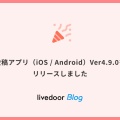


それとも、この記事自体、忘れているのでしょうか?
そろそろ対応して頂けると嬉しいのですけれど……